デリバリー・宅配!Uber Eatsからお店の情報をスクレイピング
Uber Eatsとは?
Uber Eatsは、外食と宅食の中間的な選択肢として現代のライフスタイルに浸透しています。チェーン店から個人経営の飲食店まで幅広く提携しており、ジャンルや価格帯も多彩です。注文後はアプリで配達状況をリアルタイムで確認でき、到着予定時刻も表示されます。自宅やオフィスで手軽にレストランの料理を楽しめ、忙しい日でも外出せずに食事がでます。
スクレイピングツールの概要
ScrapeStormとは、強い機能を持つ、プログラミングが必要なく、使いやすい人工知能Webスクレイピングツールです。違う基盤のユーザーに二つのスクレイピングモードを提供し、1-Clickで99%のWebスクレイピングを満たします。ScrapeStormにより、大量のWebデータを素早く正確的に取得できます。手動でデータ抽出が直面するさまざまな問題を完全に解決し、情報取得のコストを削減し、作業効率を向上させます。
抽出されたデータをご覧ください。
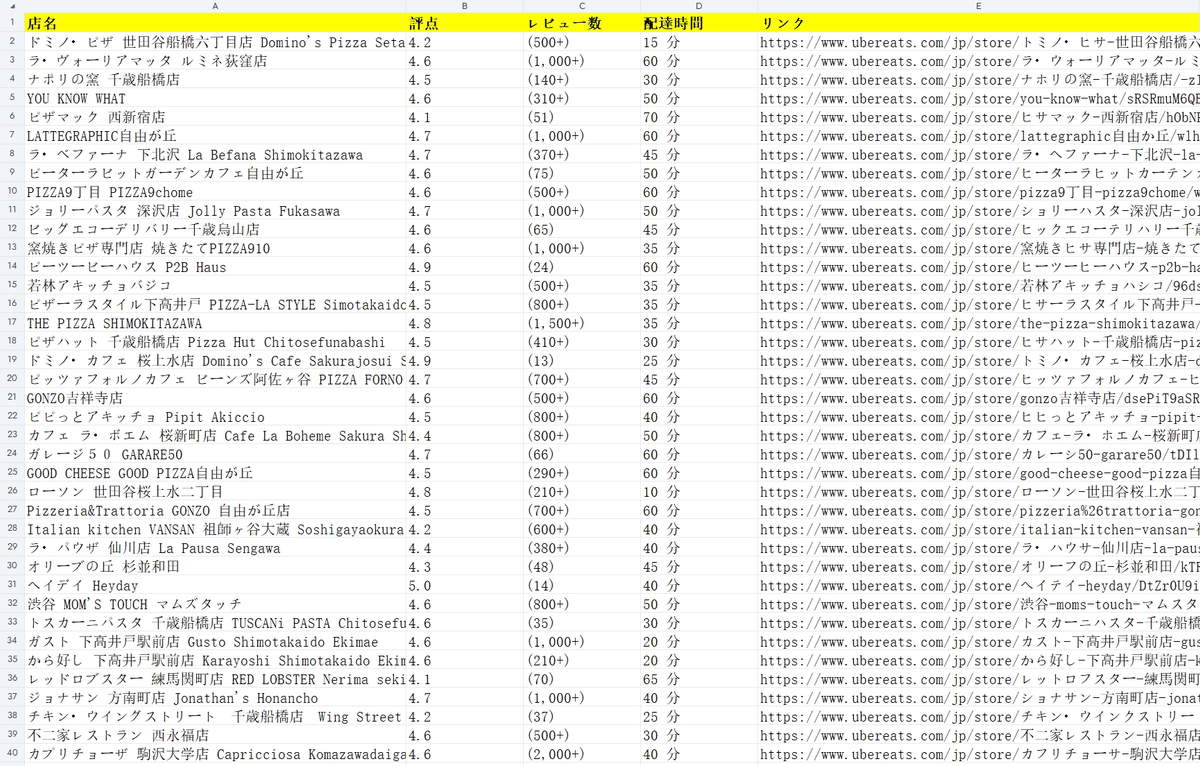
1.タスクを新規作成する
(1)URLをコピーする
今回はピザの検索結果一覧ページから物件情報を収得し、そのスクレイピング方法を紹介します。まず、URLをコピーしてください。
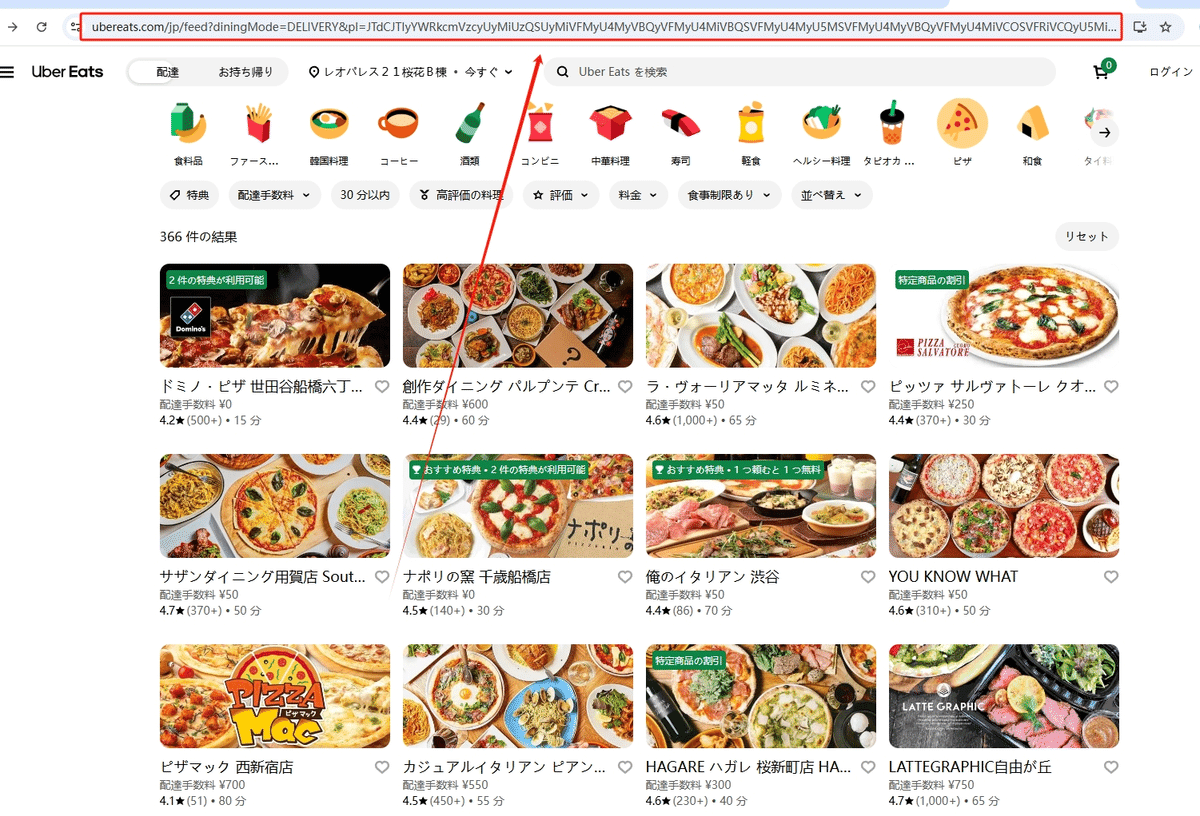
(2)スマートモードタスクを新規作成する
ScrapeStormのホームページ画面にスマートモードタスクを新規作成します。また、持っているタスクをインポートすることもできます。
詳細には下記のチュートリアルをご参照ください。
スマートモードタスクの新規作成方法
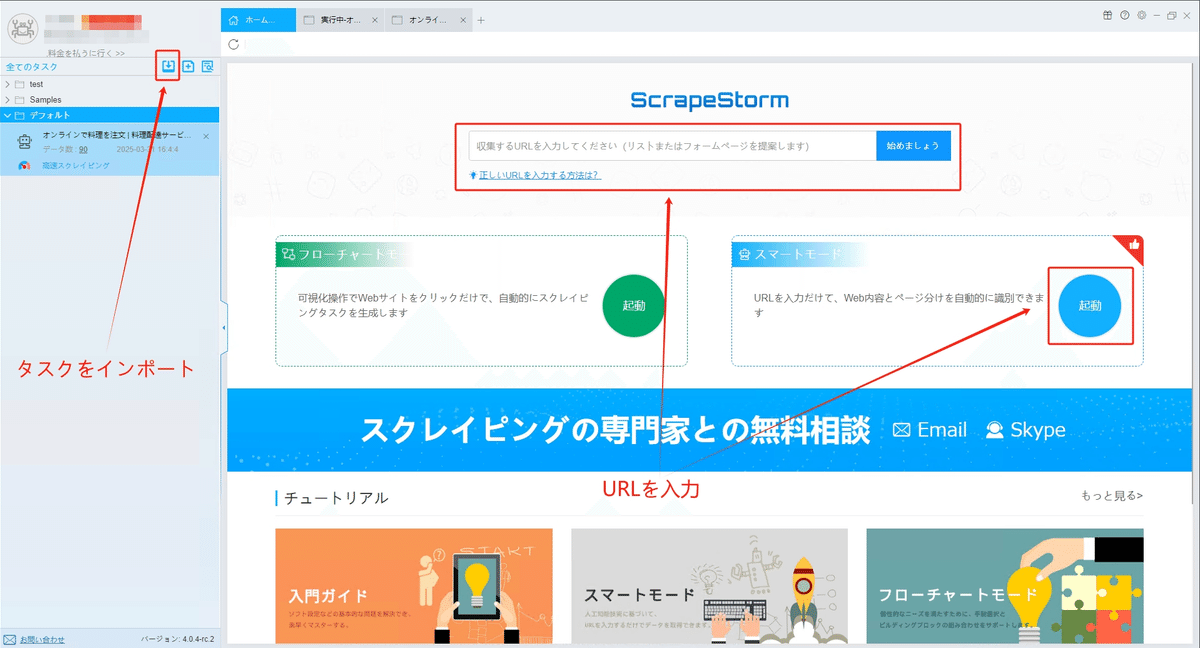
2.タスクを構成する
(1)自動識別
ScrapeStormは自動的にリスト要素とページボタンを識別できます。偶に誤差があれば、手動で選択してください。下記のチュートリアルも参照してください。
ページ分けの設定方法
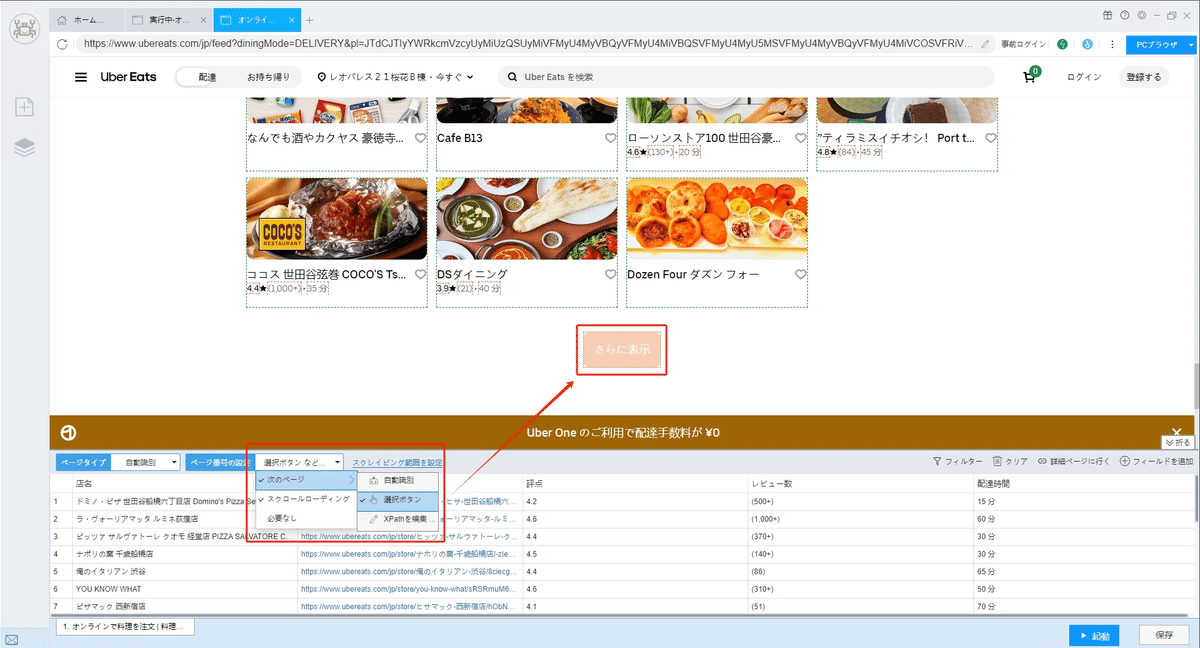
(2)フィールドの追加と編集
「フィールドを追加」ボタンをクリックして、画面に必要な要素を選択、データが自動的に抽出されます。また、必要に応じてフィールドの名前の変更または削除、結合できます。
フィールドの設定の詳細には下記のチュートリアルをご参照ください。
抽出されたフィールドを配置する方法
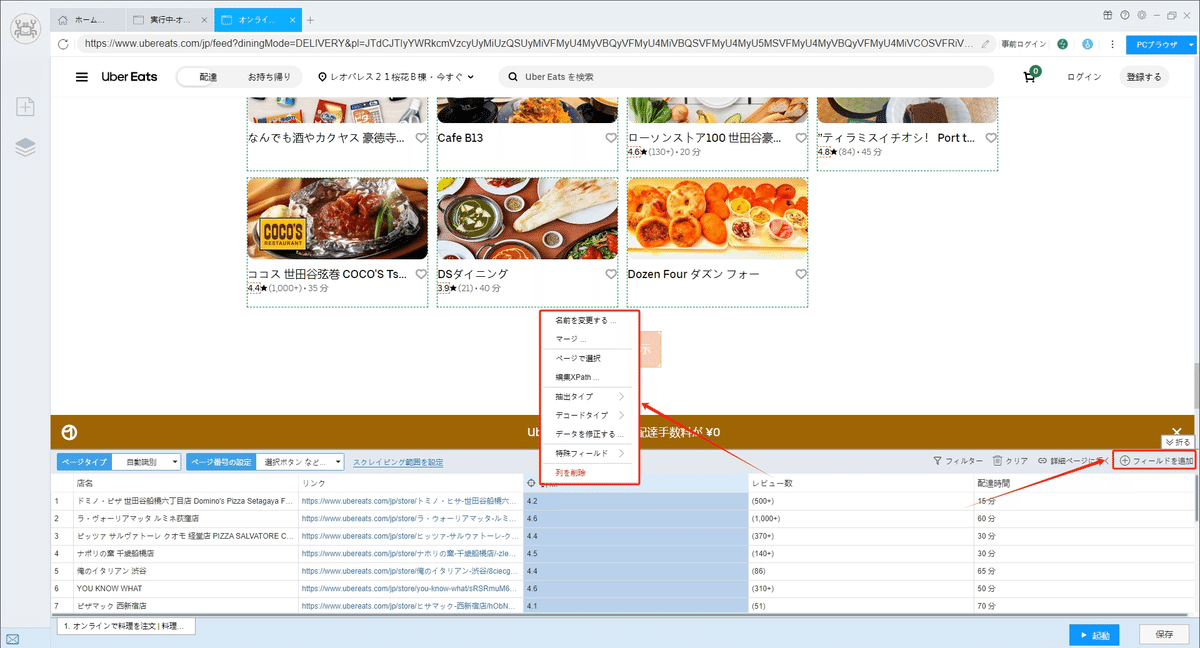
3.タスクの設定と起動
(1)起動の設定
必要に応じて、スケジュール、アンチブロック、自動エクスポート、写真のダウンロード、スピードブーストを設定できます。サーバーに負荷しないように、遅延時間を設定してください。5秒以上を推薦します。スクレイピングタスクを配置する方法については、下記のチュートリアルをご参照ください。
スクレイピングタスクを配置する方法
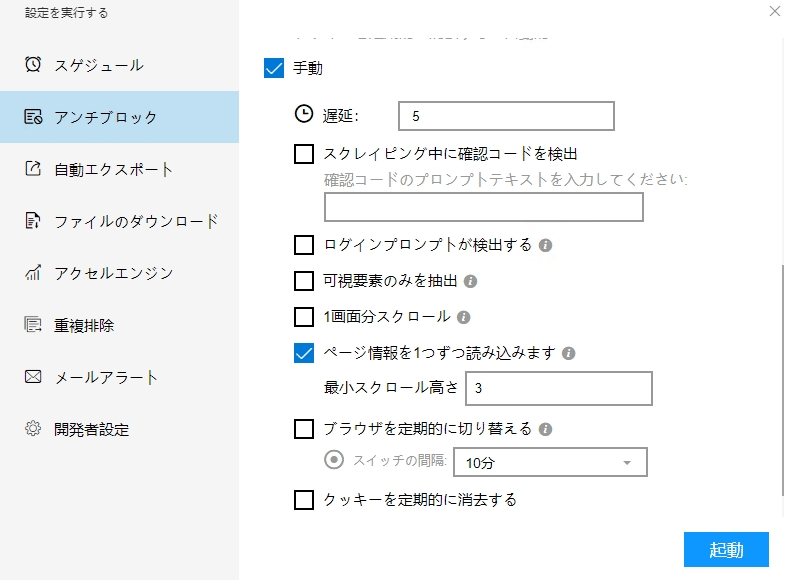
(2)しばらくすると、データがスクレイピングされる。
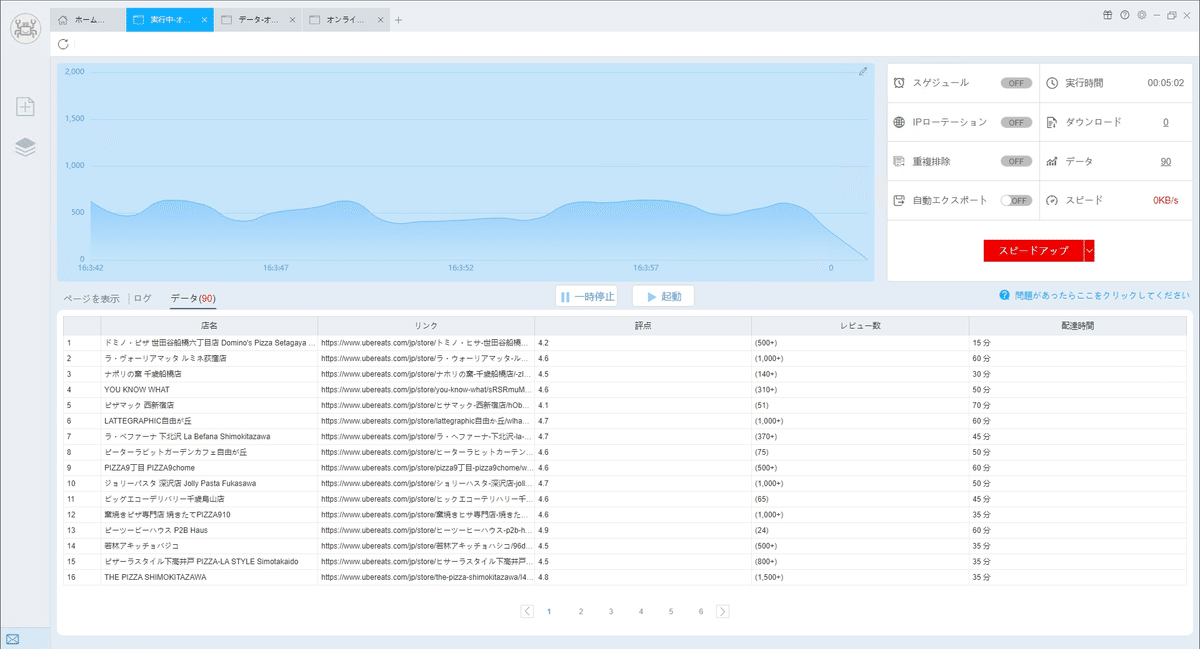
4.抽出されたデータのエクスポートと表示
(1)エクスポートをクリックして、データをダウンロードする
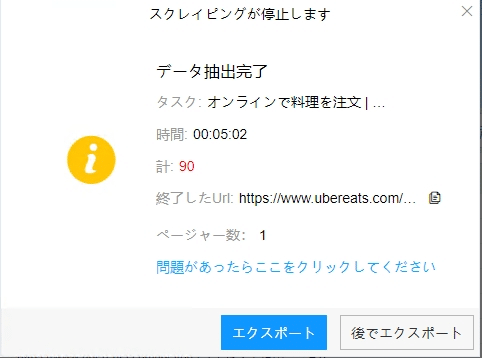
(2)必要に応じてエクスポートする形式を選択します。
ScrapeStormは、Excel、csv、html、txt、データベース、ローカルなどさまざまなエクスポート方法を提供します。抽出結果のエクスポート方法の詳細には下記のチュートリアルをご参照ください。
抽出されたデータのエクスポート方法
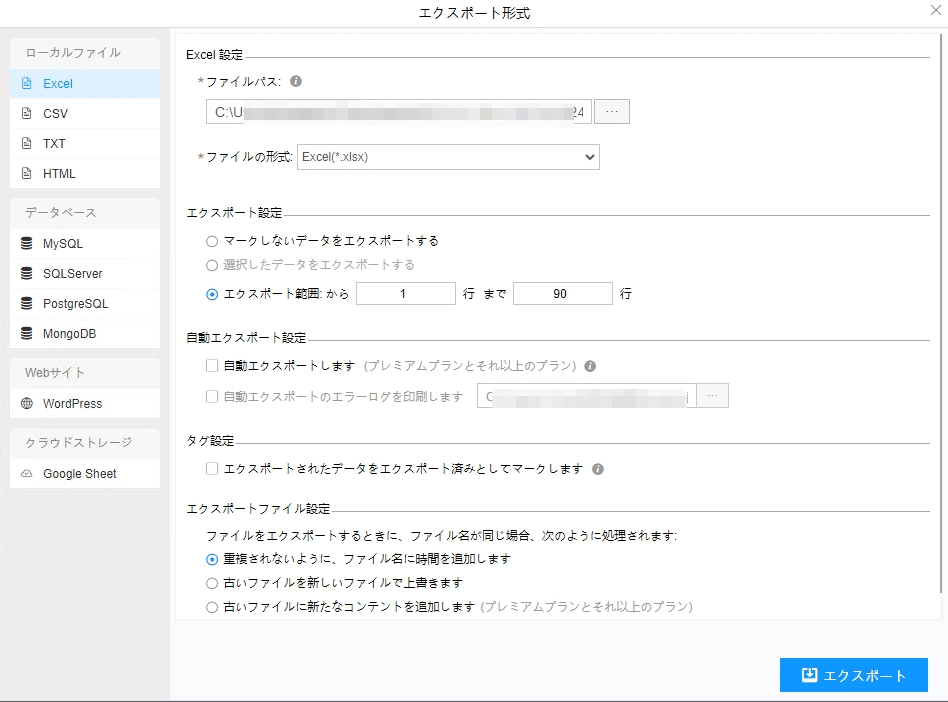
Demoタスク:
デリバリー・宅配!Uber Eatsからお店の情報をスクレイピング.sst
https://drive.google.com/file/d/1ZB0XEfhZP0o0MaPP309kyrGipCyKCcvk/view?usp=sharing
注意:法律違反しないため、抽出されたデータを悪用禁止です!


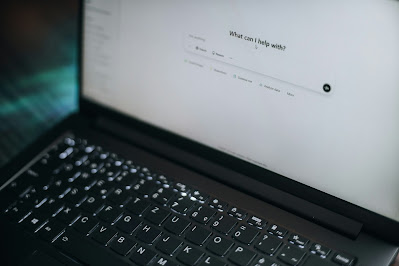

コメント
コメントを投稿